インストール † インストーラー画面の一部が途切れて規約の承諾画面から先へ進めない † Windowsを利用している環境の一部で発生する不具合です。 Windowsに標準でインストールされているフォントの MS Sans Serif font (sserife.fon) が 不足、または破損など...
インストール †
インストーラー画面の一部が途切れて規約の承諾画面から先へ進めない †
Windowsを利用している環境の一部で発生する不具合です。 Windowsに標準でインストールされているフォントの MS Sans Serif font (sserife.fon) が 不足、または破損などで読み取れないことが原因のようです。
この現象が起きた場合は規約の承諾画面でキーボードの [Ctrl+→] 、 [Alt+A] 、 矢印キーの[↑] のいずれか を押せば [次へ] ボタンを選択できるようになります。 また、根本的にこの問題を解消するためには MS Sans Serif を一度削除し、正常なファイルと入れ替える必要があります。 (注意:MS Sans Serif は隠しファイルになっています)
参考:mozillazine.jp – 1.5がインストールできません
個人用設定をバックアップしておきたいのですが †
プロファイルフォルダにあるファイルにある※印のファイルをバックアップする。
プロファイルの場所は,場所はドコ?にある。
問題のない正常なプロファイルの場合はプロファイルをまるまるバックアップすることも可能です。
ここで言うバックアップは該当するものを,どこか安全な場所にコピーすることです。復元は,元在った場所に上書きする。
Firefox をリムーバブルメディアから起動する †
Firefox 1.5 から 2.0 へ移行した際に役に立つかもしれない設定とか †
朝顔日記を見よ。
IEからブックマークをインポートしたら順番がabcあいうえお順になってしまった。 †
IEが持っている(はき出す)データが基本abcあいうえお順なのでどうしようもない。
インポート後, D&D(またはShift+D&D)で順番を入れ替えるしか無い。
ブックマークのインポートがなかなか終わらない。 †
IEから直接インポートするときは遅い。
HTMLからインポートするのが比較的速いので,IEで一旦HTMLでエクスポートしておいて, FirefoxでそのHTMLファイルをインポートする。その際,ファイルの文字コードはUTF-8で保存し直しておくのがいい。
基本的フォルダ †
- インストールフォルダFirefoxをインストールしたフォルダのこと。Firefox本体と関連ファイルおよびプロファイルの雛型を格納
- プロファイルユーザー毎の設定を保存しておくフォルダのこと
- キャッシュフォルダ一時的にオブジェクトを保存しておくフォルダのことロケーションバーにabout:cacheとすることで格納位置, 格納されているオブジェクトを確認できる。
キャッシュフォルダの位置は, プロファイルフォルダ内にuser.jsと言うテキストファイルを作成して
user_pref("browser.cache.disk.parent_directory", "Z:\\temp\\FireFoxCache");等と記述することで変更できる。
タブブラウジング †
デフォルトのシングルウィンドウ機能 †
Firefox 1.0から*1は基本的なシングルウィンドウ機能がネイティブに実装されました。ツール->オプション->詳細->タブブラウズから設定できます。詳しくはFirefox Help オプション・設定ウィンドウ->詳細のタブブラウズを参照してください。
ただし、Bug 266759により一部隠し設定となってしまっています。このUIを復活させるには以下のようにuser.jsファイルかアドレス「about:config」(よくわからない場合はChromEditやEdit Config Files)で以下のように設定して下さい。
user_pref("browser.tabs.showSingleWindowModePrefs",true);Firefox 1.5ではデフォルトで有効になっています。設定項目はツール->オプション->タブにあります。
また、完全にシングルウィンドウモードにしたい(ウィンドウで開かせない)場合は以下のように設定して下さい。
#pre{{ user_pref(“browser.tabs.showSingleWindowModePrefs?“,true); user_pref(“browser.link.open_external”, 3);
// Force all new windows opened by Javascript into tabs (default)
user_pref(“browser.link.open_newwindow”, 3);
// window.open() opens in tab
user_pref(“browser.link.open_newwindow.restriction”, 0); }}
ネイティブのシングルウィンドウ機能では物足りないという場合は、タブ機能の拡張から該当する拡張をインストールしてみてください。
シングルウィンドウ化に特化した拡張であるTabbrowser Preferencesを入れるのが一番楽だと思われます。また、Tab Mix Plusも人気のタブ機能拡張の一つです。
Windowsの環境に特化しますが, 多重起動を抑止するためのフリーソフトがあります。
前回終了時のタブを復元できる拡張機能ってありますか? †
異なるプロファイルでFxを複数起動したい †
起動時にコマンドラインオプションを付ける
例
Firefox.exe -no-remote -p プロファイル名
少なくとも, 既定のプロファイルを使うものは -no-remote を 付加しない。外部からの起動やhtmlファイルを開くことができなくなる。
Macでは、appパッケージの中をいじって起動オプションをつけた実行ファイルを代わりに実行させるか、AppleScript?などから実行する必要があると思われる。少し面倒。
戻るやリロードがおかしい, Googleマップが表示されない †
Skype extension for Firefoxを無効にする
ロケーションバー †
スマートロケーションバー(入力補完)を停止する †
about:configからbrowser.urlbar.maxRichResults?を0にする(巷では-1としているものもあるが, これは0でないとダメなので注意) 要再起動
ブックマーク・ダウンロード・サイドバー †
ブックマークはどこに保存されているの? †
プロファイルフォルダのなかにbookmarks.htmlという名前で保存されています。また、バックアップファイルとして bookmarks.bak、さらにFirefox 1.5ではbookmarkbackupsフォルダに最新5日分のbookmarks.htmlが日付付きで保存されています。
ブックマークの保存先はabout:configかuser.jsで変更することができます。次の記事を参考にしてください。
ブックマークファイルの位置を指定する
ブックマークを常に表示しておきたい? †
表示>サイドバー>ブックマーク または 表示>ツールバー>カスタマイズ として, ブックマークのアイコンをツールバーにD&D
Operaからブックマークを変換すると文字化けする †
1.0以降では直っているはずですが文字化けするという方は、Opera Bookmark Converterを使ってください。詳細は他ブラウザからの乗換のブックマークの変換で。
ブックマークツールバーが空白になった †
ツールバー上で右クリック→カスタマイズをクリック、開いたアイコン一覧の中から”ブックマーク”と書かれたアイコンを,空になっているブックマークツールバーへドラッグする。
上記がだめな場合,
- All in one Sidebarを導入していない場合
1. Fxを完全に終了する 2. プロファイルのlocalstore.rdfを削除する 3. Fxを起動する 4. 必要に応じ, 表示>ツールバー>カスタマイズでボタンを再配置
- All in one Sidebarを導入している場合
1. ツール>アドオンで, All in one Sidebarを無効にする 2. Fxを完全に終了する 3. プロファイルのlocalstore.rdfを削除する 4. Fxを起動する 5. 必要に応じ, 表示>ツールバー>カスタマイズでボタンを再配置 6 ツール>アドオンで, All in one Sidebarを有効にする 7. Fxを再起動 8. 必要に応じ, 表示>ツールバー>カスタマイズでAll in one sidebarボタンを再配置
注) プロファイル(場所はドコ?)
All in one Sidebarのツールバーだけでなく, ナビゲーションツールバー等にもブックマークボタンが欲しい †
1. ツール>アドオンで, All in one Sidebarを無効にする 2. Fxを完全に終了する 3. プロファイルのlocalstore.rdfを削除する 4. Fxを起動する 5. 必要に応じ, 表示>ツールバー>カスタマイズでボタンを再配置 6 ツール>アドオンで, All in one Sidebarを有効にする 7. Fxを再起動 8. 必要に応じ, 表示>ツールバー>カスタマイズでAll in one sidebarボタンを再配置
注) プロファイル(場所はドコ?)
ブックマークをツールバーに置いた一つのアイコンから開きたい †
- ルートフォルダの直下のフォルダの中からどれか一つを決める。
- その”決めたフォルダ”を, ブックマークの管理>決めたフォルダを選択して>編集>”ブックマークツールバーフォルダーに設定”する。
- その”決めたフォルダ”の中にフォルダを作成する
- “作成したフォルダ”の中に全てのブックマーク等を入れる。
- ブックマークツールバーが表示されていない場合は,
表示>ツールバー>ブックマークツールバーとしてブックマークツールバーを表示させておく。
- 表示>ツールバー>カスタマイズとしてブックマークツールバー上のフォルダアイコンを任意のツールバー上にドラッグドロップしてok。
- 不要になった,ブックマークツールバーを
表示>ツールバー>ブックマークツールバーとしてブックマークツールバーを非表示にする。
- ブックマークの管理にてフォルダ名を空っぽにする。できあがりはこんな感じです。DOM Inspector*2でクラス名を調べて、ユーザーCSSにそれを書けば、アイコンを変えることも出来ます。
ライブブックマークのRSSフィードを読み込みに行く間隔は? †
初期設定では1時間のようです。 30分のようです。あと、60秒以下の設定は60秒となります。
更新間隔を変更するには、user.jsに、下の一行の秒数のところに更新させたい時間(秒で)を加えて、その一行を追加してください。
user_pref("browser.bookmarks.livemark_refresh_seconds" , 秒数);ブックマークの左側にあるファビコンを白紙にする †
browser.chrome.site_iconsをfalse browser.chrome.faviconsをfalse
ブックマーク内のアイコン(フォルダ以外)を消す †
userChrome.css
#bookmarks-menu menuitem.bookmark-item > .menu-iconic-left
{visibility: hidden !important;}
#bookmarks-menu menuitem[class="menuitem-iconic bookmark-item"] .menu-iconic-left
{visibility: hidden !important;}Firefox 3.0では
#bookmarksMenu menuitem.bookmark-item > .menu-iconic-left
{visibility: hidden !important;}
#bookmarksMenu menuitem[class="menuitem-iconic bookmark-item"] .menu-iconic-left
{visibility: hidden !important;}サイドバーのブックマーク等のアイコン(フォルダ以外)を消す †
userChrome.css
#bookmarks-view treechildren::-moz-tree-image(leaf) ,
#history-panel treechildren::-moz-tree-image(leaf)
{
list-style-image: none !important;
width: 0px !important;
height: 0px !important;
margin: 0px !important;
}ブックマークツールバーのファビコン(フォルダ以外)を消す †
userChrome.css
#PersonalToolbar .bookmark-item:not([container="true"]) .toolbarbutton-icon
{display:none !important;}
#PersonalToolbar menuitem.bookmark-item > .menu-iconic-left
{visibility: hidden !important;}
#PersonalToolbar menuitem[class="menuitem-iconic bookmark-item"] .menu-iconic-left
{visibility: hidden !important;}Smart Bookmarksフォルダを初期化したい †
browser.places.createdSmartBookmarks?をfalseにしてFxを再起動
フォルダが自動的に閉じるようにしたい /一度開いたフォルダを他のフォルダを開いたときに閉じるようにしたい/IEのお気に入りセンタのように常に開いているフォルダを一つにしたい †
拡張機能 Autoclose Bookmark&History Folders
拡張機能 All in one Sidebar
タブですべて開くとしたときに既存のタブが上書きされてしまうのを防ぐにはどうしたらいいか †
about:configで
browser.tabs.loadFolderAndReplace をfalse
ブックマークを新しいタブに開くときフォーカスを移さない †
browser.tabs.loadBookmarksInBackground をtrue
ライブブックマークに登録できない †
ブックマークの管理>ファイル>新しいライブブックマーク として, ダイアログのURLに当該ページのRSS一覧のリンクのどれかのURLを記入すればいい。
画像などの小さいファイルを落とした時にダウンロードマネージャが閉じない †
Firefox 1.5で修正されました。
user.jsに下記一行を追加してください
#pre{{ user_pref(“browser.download.manager.openDelay”, 100); }}
ダウンロード終了の通知がウザイ †
user.jsに下記一行を追加してください。
user_pref("browser.download.manager.showAlertOnComplete", false);exeがファイルダウンロード出来ない(Windows) †
コントロールパネル > インターネット オプション > セキュリティ > インターネット ゾーソ アプリケーションと安全でないファイルの起動を[無効]以外にする
メニューのブックマークをクリックすると, ブックマークが追加されてしまう †
プラグインやアンチウイルスソフトのバグです。
- Real Player Browser Record Pluginを無効にしてください
- Kaspersky’s virtual keyboardを無効にしてください
ライブラリ(ブックマークの管理)を開いていると, 何かネットワークに通信している †
ブックマークに関連するマイクロサマリが無いかどうか逐一確認しているためである。
イヤならbrowser.microsummary.enabledをfalseにする。
ブックマークサイドバーからブックマークツールバー、未整理のブックマークなどを消す(非表示にする)には †
userChrome.cssを編集する手もあるが、アドオンで済ませると楽
異なるプロファイル間で一部のブックマーク/フォルダのみコピーしたい †
Firefoxを-pオプションにてプロファイルを指定してそれぞれ起動する このとき,どちらか一方のFirefoxは-no-remoteを付けて起動する それぞれLibrary(ブックマークの管理画面)を起動する 目的のものをカット&ペーストする
検索 †
検索バーに検索エンジンを追加したい。 †
Mozilla Japan – 検索エンジンから目的の検索エンジンを探してください。目的の検索エンジンがあれば、リンクをクリックしてFirefoxの検索バーに追加します。
Mozilla Japanのページに目的の検索エンジンがない場合はブラウザからの直接検索インデックスから探してください。目的の検索エンジンが見つかれば、Ready2Search:標準プラグインをクリックしてください。Ready2Searchの中で、OpenSearch?プラグインをクリックすると、Firefoxの検索バーに追加できます。(2.0以降のみ) Ready2Searchでは標準プラグインを書き直してカスタマイズすることもできます。また、標準プラグインがない場合はReady2Searchでの検索プラグイン作成を参考に、初めから検索設定を書いてください。Firefoxの検索バーをカスタマイズする方法にはPOST検索に関する情報、Firefoxの検索バーにサジェスト(入力補助)機能を追加する方法にはGoogleサジェストを検索バーに追加する情報があります。
ただし, 公式サイト掲載以外のサイトから検索プラグインを追加使用する際は, 途中目的と異なるサイトを経由してリダイレクトされていないか, また余分な情報(アフリエイト)が付加されていないか等, 十分留意して使用されたい。
検索エンジンの追加内のよくある質問に検索エンジンの追加方法に関する情報があります。関連リンクには、検索エンジンを提供している色々なサイトへのリンクがあります。
アドレスバーにURI以外の適当な文字列を入力すると変なサイトに飛ばされる †
デフォルトでは、Googleの”I’m Feeling Lucky“サービスを利用しています。任意の検索エンジンを使用したい場合は、user.jsに下記のように書いてください。
user_pref("keyword.URL", "http://www.google.com/search?btnG=Google+Search&q=");インターネット・キーワード機能自体を無効化するには、user.jsに下記一行を追加してください。
user_pref("keyword.enabled", false);但し、無効化してもスマートキーワード機能は有効になっています。
特定の語句(日本語, マルチバイト文字)で検索バーから検索するとクラッシュ(落ちる)する †
アンチウイルスソフトのAVGのリンクスキャナを停止する
検索バーの右側に検索履歴を出すボタンを表示するには †
userChrome.cssの項目を参照
検索プラグインに元から入ってるgoogleで検索すると日本語のページで検索されてしまうのですが、 これをウェブ全体から検索するには †
Firefoxを終了し, インストールフォルダ/searchplugins/google-jp.xmlをテキストエディタで開き, 以下の行を削除後上書き保存する。 ただし,次回Firefoxの更新で 元に戻ってしまうので, ユーザプロファイルにsearchpluginsが無いならその名前でフォルダを作成し, 先の編集済みのgoogle-jp.xmlをそのフォルダにコピーしておくのがよい。
<Param name="lr" value="lang_ja"/>
Firefox3.0以上では, 編集後プロファイルフォルダ内のsearch.jsonを削除しておいてから再起動しなければ, 変更は反映されない。
Tips †
履歴の削除はどうすればいいでしょうか? †
全履歴を削除するのであれば、日本語版ならツール→オプション→プライバシー→ページの履歴表示→クリア
個別に削除するのであれば、アドレスバーのドロップダウンリストから削除する履歴が選択されている状態でShift+Delete
ダウンロードの履歴が溜まるとFirefoxの動作が遅くなる場合がある。そのような場合は以下の様にすると良い。
ダウンロードの履歴を削除するには,ツール→ダウンロード→履歴の消去 ダウンロードの履歴を保存させないとするには,ツール→オプション→プライバシー→ダウンロードしたファイルを記憶するのチェックを外す。
キャッシュしたものはどこにある? キャッシュしたファイルを別に保存できる? †
- どこにある?ロケーションバーに about:cache と打ち込んでページを表示。Disk cache device の Cache Directory が、あなたの環境でのディスクキャッシュのパス。
- 別に保存できる?キャッシュには, ○○.jpg形式では残っていません。about:cacheで表示される Information about the Cache Service のkeyをクリックし,
Cache entry informationを表示してからそこのkeyを右クリックで保存とすればいい。
- 簡単に保存できないの?これを簡単に操作できるようにしたのが拡張機能のCacheViewer?。
- 大きなサイズのデータがキャッシュされないのはなぜ?キャッシュされる個々のデータのサイズは, ツール>オプション>詳細で設定したキャッシュサイズ(MB)の1/2か64Mibの小さい方とするようになっていて, それより大きなサイズのデータはキャッシュされない。また, キャッシュされるオブジェクトの最大数は 8192個(Gecko/20100603 Minefield3.7a5pre以降は16384 個、 4.0b9以降(Bug 569709により仕様変更)はHDDの空き容量に応じて設定される)になっている。(有効期限が近いものから消える)
ウェブページの指定によりキャッシュしない設定のデータも当然ながらキャッシュされない。
広告がうざい †
- Adblock/Adblock Plus
- 指定URLの画像を消す拡張・正規表現での指定も可能
- FlashBlock
- Flashをクリックするまで見ないようにする拡張
- userContent.cssを使って広告をカットする
- 標準の機能という事もあり、処理も割合軽く、効果も(・∀・)イイ!
画面上部から黄色いメッセージ枠がぬるりと出てきますが,その枠が最後まで出きらないまま途中で止まってしまう †
userChrome.css
notification {
height: 100% !important;
opacity: 1 !important;
}IEより文字が小さくてページが見にくい †
WinIEはスタイルシートでの「小さめのフォントサイズで」という指定を普通のフォントサイズ*3で表示してしまう*4ので、WinIEオンリーで表示確認している制作者のサイトは小さくなりがちです(参考: 実践アクセシブルHTML – 可変フォントサイズとレイアウト)
幸いMozilla・Mozilla Firefoxには最小フォントサイズ設定があって、それ以下のサイズには小さくならないように設定できるようになっていまして、ツール→オプション→全般→フォントとページ配色→最小フォントサイズから設定できます(Firefox 1.5ではツール→オプション→コンテンツ→フォントと配色→詳細設定→最小フォントサイズ)。
私は12ポイントを指定しています。Voteしてみましょうか?
デフォルトのフォントが明朝体なので見づらい †
フォントの指定を変えましょう。
「ツール→オプション→コンテンツ→フォントと色」で出てきた画面で、「Proportional」のところを「Serif」から「Sans-serif」にしてその2行下の「Sans-serif」のところのフォントを好きなフォントに変えてください。
ちなみに「Serif」は明朝体フォント、「Sans-serif」はゴシック体フォントです。
やっぱり、デフォルトはゴシック – Firefox のデフォルトフォントを変更するはスクリーンショット付きで変更方法を確認できます。
Firefox 1.5ではデフォルトでゴシック体になっています。デフォルトのフォントとサイズは ツール→オプション→コンテンツ→フォントと配色(→詳細設定)で変更できます。
特定のポートを使用したURLにアクセスしようとすると拒否される †
user_pref("network.security.ports.banned.override","1080,2080,3080");の一行を加えてください。
情報元: Navigator – Netscape Tricks
コンテキストメニュー拡張が重い重い重い重い重い… †
Javascript Actions+mozex+Bookmarkletでどう?
また、他の拡張で代替できる機能についてはTbEのスクリーンショットと機能紹介に書かれてるので、もしそれで代用できるようであれば入れ替えれば多少は改善されるかもしれない。
コマンドラインオプションの一覧が知りたい †
Mozilla のコマンドラインオプションに載ってますよ。
タスクトレイに格納したいんだけど †
minimizetotrayっていう拡張があります。ちなみに、トレイから出そうとすると、もたつく件については同様にFAQです。
またFirefox Preloaderというアプリケーション(拡張ではないことに注意)がWin32向けに開発されています。ただし.クラッシュセッションの復元に不具合が出ます。さらに,Fxの更新時に置いては,Firefox Preloaderを無効にしてから行わないと更新が不完全に行われ不具合が出ます。
user.js とか about:config とかを弄るのが面倒・わからない †
ChromEditやEdit Config Filesだと、簡単に user.jsと か userChrome.css が編集できます。
もっと気軽にやりたいならば、Configuration Mania で通常の設定ダイアログみたいに色々なものを設定できます。初心者でも大丈夫。
付記:Configuration Maniaの設定画面で、アイコン表示が乱れたり、アイコンがあるはずの空間に何もなかったりするのを修正する
userChrome.cssに
@-moz-document url-prefix(chrome://confmania/content/)
{.paneButtonIcon{display: none !important;} }と追加。アイコンがなくなりスッキリします。
参考リンク
JavaScript?でウィンドウの大きさを変更されないようにしたい。 †
日本語版ならツール→オプション→Web機能→JavaScript?を有効にするの右にある詳細設定のウィンドウの移動または大きさの変更のチェックを外す
ツール→オプション→タブで設定しているのにどうしても別のウインドウで開いてしまいます。 †
user.jsファイルに下記一行を追加してください。
user_pref("browser.link.open_newwindow.restriction", 0);また、Tab Mix Plusなどのタブ機能の拡張を導入すると、 簡単に設定を変更することができます。
ホームページを複数指定したい。 †
ツール>オプション>一般の「ホームページ」にURLを”|”で区切って複数入力する。
ページの画像やその他オブジェクトを保存したい †
ツール->ページの情報->メディア>U(RLを選んで)>名前を付けて保存
マルチモニタ環境で最初から希望のモニタで起動させたい †
希望のモニタで表示させて、ctrl + 閉じるボタン とする これでウィンドウの位置とサイズを記憶する(ちなみにWindowsの機能) いつもサブモニタに表示されるようになる。
タブや画像のドラッグ中に表示されるサムネイル画像を非表示にしたい †
about:configにて nglayout.enable_drag_images を false にする。 もしくは Windowsの場合は コントロールパネル>画面>デザイン>効果 >ドラッグ中にウインドウの内容を表示する を非選択とする。
キーボード・マウス †
一般的なFirefoxのキーボード・マウスショートカット一覧表 †
スペースキーでページのスクロールができない †
IMEがオンになっていませんか?オフにすれば問題なく動作します。 また、Scroll With IMEを インストールするとIMEがオンになっていてもスクロールできるようになります。
(注)Trunkビルド(Firefox 3.0開発版)では既に修正されています。
キーボードショートカットを変更したい †
汎用キーバインディング変更ソフトを使いましょう。Mozillaについてある程度詳しい人は、本体以外の小物のXMLはchromeディレクトリのtoolkit.jarの中に固められていますので解凍していじるのがベターかと。
- 参考
- キーバインディング変更ソフトの一例
- キーバインディングを変更する拡張
- Vi/Vim 風キーバインディングにする
マウスジェスチャーの反応が鈍い †
All-in-One Gesturesを使用している場合は、軌跡の描画をしなければ早くなります。
Mouse Gesturesを使う。
どうしても我慢できなかったらネイティヴの汎用マウスジェスチャーソフトを使う。
マウスホイールによるスクロール量を調節したい。 †
user.jsまたはabout:configから次の二つを弄る。
mousewheel.withnokey.numlines mousewheel.withnokey.sysnumlines
mousewheel.withnokey.numlinesはスクロール量で、mousewheel.withnokey.sysnumlinesはシステムの規定値を使うか否かを表し、mousewheel.withnokey.sysnumlinesがfalseのときにmousewheel.withnokey.numlinesが用いられる。
マウスの「第4ボタンクリック」と「第5ボタンクリック」にFirefoxの機能を割り当てるには? †
マウスに付属のマウスドライバまたはマウスユーティリティにをもちいて, それぞれのボタンにショートカットキーを割り当てればいいだけ。
マウスのチルトホイールにFirefoxの機能を割り当てるには? †
マウスに付属のマウスドライバまたはマウスユーティリティにをもちいて, それぞれのボタンにショートカットキーを割り当てればいいだけ。
バグ・仕様 †
yahoo動画やgyaoが見れない †
上記のサイトは,IEおよびMS-Windowsの方言仕様で作成されている。 従ってユニバーサル仕様のFxには理解不可能なのです。
クレームはそれらのサイト運営者に伝えてください。
あなたの使用しているOSがMS-Windowsであるならば, IE6以上でそれらのサイトを訪れれば, 閲覧することができるでしょう。
またOSがMS-Windowsで無いならば, Wineなどを使用してMS-Windowsを別途購入しセットアップし仮想化OS上で閲覧して下さい。Wineなどの使い方は,ここでは取り扱っていませんのであしからず。
画像が勝手に縮小される †
原寸で読み込む †
user_pref("browser.enable_automatic_image_resizing", false);とする
原寸だけでいいuserContent.css †
body > img:only-child {
width: auto !important;
height: auto !important;
cursor: auto !important;
}マウスポインタが虫眼鏡じゃイヤ †
body > img:hover { cursor:default !important;}ポップアップを許可しているのにポップアップされない †
about:configにて
dom.popup_maximumの数値を増やす
Googleでキャッシュを表示しようとすると真っ白な画面になってしまう †
設定画面上のCookie内にあるCookieを表示、で「72.14.235.104」を検索しすべて削除する。このとき、設定画面上にある「Cookieを有効にする」の横にある「例外サイト」に「72.14.235.104」を登録すれば、二度と発生しなくなる。
アンダーバー(_)がロケーションバーとテキストボックスで表示されない †
ロケーションバーに関しては、まず (Firefoxをインストールしたディレクトリ)\res\forms.css のinputについての指定を次のように書き換える(!important指定を削除する)。
input { line-height: normal; }そしてuserChrome.cssに次の3行を追加。
#urlbar{line-height: 1.0 !important;}
#searchbar{line-height: 1.0 !important;}
#find-field{line-height: 1.0 !important;}テキストボックスに関してはuserContent.cssに次の1行を追加。
input{line-height: 1.0 !important;}突然FirefoxがWebページを開くときにがくがく震えるようになってしまった。 (ウインドウが揺れる) †
メニューバーの右端にあるページ読み込み中にアニメーションするアイコン(Throbber)の大きさが微妙に増減するせいです。
使用しているFirefoxのテーマによって発生するようですが、今のところ原因ははっきりしません。
対策はツールバーのカスタマイズでThrobberの位置を変えるか、非表示にしましょう。
Firefox 1.5のデフォルトのテーマを使っている場合、メニューバーにThrobberが入ってなくても、他のツールアイコンを追加している場合、 ウィンドウサイズをメニューの最大幅より小さくしたときにも同様に震えます。 userChrome.cssでメニューバーの高さを22px以上にすると、大丈夫みたいです。
menubar{height:22px !important;}キャラクター系のテーマを使う。
Windowsの視覚効果をoffにする。
Windowsのテーマに透過系のものは使わない。
windows blindsというソフトは使わない。
If your Bookmarks Toolbar is showing but it does not contain any bookmarks, add a bookmark to it or hide it (View -> Toolbars -> uncheck Bookmarks Toolbar)
If you put your Bookmarks Toolbar Items on a different toolbar (such as the File/Edit menubar) and have hidden the Bookmarks Toolbar itself, remove the Bookmarks Toolbar Items (View -> Toolbars -> Customize -> drag the Bookmarks Toolbar Items back to the Customize Toolbar window -> click Done). Now, replace the Bookmarks Toolbar Items to where you want it.
If you recently switched to a different Firefox theme, switch back to the default one (Tools -> Themes -> Firefox (default) -> Use Theme)
If you are using a non-standard OS theme, try switching back to the default one
Firefoxがかなりのメモリ量を使用しているんですがこれくらいは普通ですか? †
かなりのメモリ容量(700MB~)を使用することがあるので、たまに再起動してあげましょう。
Windowsにてダブルクリックで開きたいのですが日本語がフォルダ名に含まれていると、エラーがでます。 †
HTMLの関連付けで C:\〜Firefox.exe “%1″となってるのを “file://%1″に直すと大丈夫なはず。
上記の方法ではファイル内のリンクが上手く働かなかったりする場合があるため、気になる方はこういうものもあります。Path Throw For Fx
この現象はFirefox1.5で改善されています。
日本語版なのにメニューや拡張の設定が英語だったりするんだけど・・ †
Bug (Bug 259750) です、Mozilla Japan – よくある質問 – JLP をインストールしても日本語になりませんを参考に言語を日本語に切り替えてみて下さい。
起動時のスプラッシュは出せないんですか? †
出せません。無駄な機能削減の一環で削除されたものと思われます。 しかし、拡張機能で出せます。 Splash!
ルビが表示されない †
ルビのマークアップが正確であるならuserContent.cssに
/*
* based upon
* http://www.akatsukinishisu.net/itazuragaki/2001_10.html#ruby_for_Mozilla_3
*/
ruby {
display:inline-table;
text-align:center;
white-space:nowrap;
text-indent:0;
text-align:center;
margin: 0;
vertical-align:-5%;}
/* ルビベース */
ruby>rb,ruby>rbc {
display:table-row-group;
line-height: 1; }
/* 前側ルビテキスト */
ruby>rt,ruby>rbc+rtc {
display:table-header-group;
font-size:60% ;
line-height:0.5;
letter-spacing:0;}
/* 後側ルビテキスト */
ruby>rbc+rtc+rtc {
display:table-footer-group;
font-size:60% ;
line-height:0.5;
letter-spacing:0;}
/* 複雑ルビテキスト */
rbc>rb,rtc>rt {
display:table-cell;
letter-spacing:0;}
rtc>rt[rbspan] { display:table-caption ;}
/* ルビ括弧 */
rp { display:none;}ルビのパークアップが正確でないアホなページの場合は, 拡張機能で表示できます。
URLっぽい半角文字列が右端で折り返されずレイアウトが乱れます †
古くから指摘されているGeckoエンジンの仕様です。
- 拡張機能
- url_breaker
- MR Tech’s Link Wrapper|上記URL文字列を折り返し可能にする拡張は,すべてのWebページの表示速度の低下をもたらします。 折り返しが問題でレイアウトが大きく崩れる様なWebページは多くはないので, 必要に応じて折り返しを行う様なもの,例えばブックマークレットやJSActionのスクリプトなどを使用すべきです。
- ブックマークレット
- JSAction スクリプト
- 参考
- bug 95067, bugzilla.mozilla.org
- bug 1476, Bugzilla-jp
- http://alicecafe.jp/d_web/blog/archives/000350.html
- http://h-oshima-web.hp.infoseek.co.jp/mozilla/party4/bug1476.html
- http://slashdot.jp/comments.pl?sid=167413&cid=519092
ユーザースタイルシートに日本語が使えない †
userChrome.cssに2バイト文字(日本語とか)を使う場合は必ずUTF-8形式で保存してください。メモ帳は出来なかったと思います。 (Windows XPのメモ帳なら「名前をつけて保存」でUTF-8を指定できます。)
サクラエディタなどフリーでもUTF-8を扱えるエディタがいろいろありますのでGoogle検索して探してください。
2chなどのフレームを使ったページで、リンクが効かない時がある †
Mozilla 1.7 及び Firefox 0.9から、セキュリティ上の理由で別ドメインへのフレームのリンクを制限するように仕様が変更されました、以前の仕様に戻すには2種類の方法がありますが、初心者には前者が楽だと思います。
- about:configから追加する方法アドレスバーに about:config と入力して移動してください。ずらっといろいろでてきますが、適当なのを選んで右クリック→新規(New)→Booleanを選び、出てきたダイアログで、設定名を聞かれたら
docshell.frameloadcheck.disabled
と入力してOKボタン。
次に値を聞かれたら
true
と入力してOKを押して終わりです(画面は閉じて構いません)
- user.jsで追加する方法C:\Documents and Settings\(ユーザー名)\Application Data\Mozilla\Firefox\(ランダムな文字列)\を開き、右クリック→新規作成→テキストドキュメントを選択します。名前をuser.jsとして、右クリック→編集として、
user_pref("docshell.frameloadcheck.disabled",true);と書きます。
あるページを見ようとするとそのページのソースが出てくる事はあるけど・・ †
そのページがtext/plainとして出力されている(右クリック→ページの情報を表示)のであれば、それは正しい動作です。Windows XP SP2以前のWinIEは寛容なのでHTMLとして表示してしまうようです。
もし、HTML文書がtext/plainとして送信されているなどContent-Typeが間違っているのなら、それは管理者の怠慢あるいはミスですから、必要があれば連絡をしましょう。
拡張機能Force Content-TypeでURL毎に正しいContent-Typeにしてあげる。
最小化して暫くたってから元に戻すと重い(Windows環境) †
最小化した後、全てのメモリーデータがスワップアウトされてしまうと起こる現象。
user.jsに以下を追加すると、最小化した時に完全にスワップアウトされてしまうのを回避できるかも(改善しなかった例もある)
user_pref("config.trim_on_minimize", false);注:Firefox1.5では既定値がfalseに設定されているので変更する必要はありません。 (Bugzilla-org 76831)
タイトルバーのアイコンがFirefoxのものじゃない †
ウィンドウのタイトルバーのアイコンに、Firefox のものではなくウィンドウシステム標準のアイコンが表示されてしまうバグ(Bug 171349)。Firefox 1.5では修正されています。
対処方法としては、Firefoxをインストールしたディレクトリ下の/chrome/icons/defaultディレクトリ( Windows では C:\Program Files\Mozilla Firefox\chrome\icons\default\ など)に、下記のファイル名*5で、下記の数だけアイコンファイルを置く。
- bookmark-window.ico
- CustomizeToolbarWindow?.ico
- downloadManager.ico
- extensionsManager.ico
- help.ico
- jsconsoleWindow.ico
- main-window.ico
- metadata.ico
- themesManager.ico
- winInspectorMain?.ico
アイコンファイルは firefox.exe から抜き出すなどして得ることができる。*6
背景の色や画像が、印刷プレビューおよび印刷時に表示/反映されない †
メニューの ファイル → ページ設定 を開き、書式とオプション タブの中にある、背景を印刷(配色と画像) をチェックします。
2chで名前欄に日本語を使って書き込むと、次回から名前が「&◆XXXXXXXXXX」で書き込まれてしまう †
CookieをShift_JISで保存しようとしてる2chのサイト側に問題があります。(保存時escapeして読み取り時unescapeすればいい。ただそれだけのことをサイト側がしていない)
拡張のGreasemonkeyを導入して “2chcookie.user.js” スクリプトを利用すれば回避できる場合があります(Cookieとキャッシュの削除が必要)。 もしこれで回避できない場合は2ch側の修正を待つしかないようです。
一部のテキストエリアでキャレット(カーソル)の形状が通常と異なる †
ページ内の一部にアラビア文字などの右から読む言語を含んでいるか、CSSの”direction:rtl;”が適用されていると、テキストエリアのキャレット表示が右上に短い横棒の入った形状に変更されます。これはバグではなく仕様によるものだそうです。
ページ情報のメディアタブで埋め込みFlashが保存できない †
Firefox 1.5のバグです。
Bugzilla-jp Bug 4351 Page InfoのMediaタブでEmbed要素のFlashが保存できない
ページのソースを見ずに保存したい場合は下記の拡張機能を利用してみてください。
- JSActions
- 上記JSActionsをインストール後、動画、flashのアドレスを抽出スクリプトを追加
- Download Embedded
- CacheViewer
Firefox 1.0から1.5にアップグレードしたら拡張とテーマが一切インストールできなくなった †
user.jsファイルに下記一行を追加してください。
user_pref("xpinstall.enabled", true);なお、拡張自体がFirefox最新版に対応しておらずインストールできなかった時は、 下記拡張を導入した後で当該拡張を再インストールすれば使える場合もありますが、 拡張の本来の機能が使えない、Firefox本体が起動しない・不安定になる・脆弱性が 発生するなどの問題が起こる危険性があります。導入には細心の注意を払ってください。
インストールに失敗した拡張やテーマがアンインストールできない †
インストールに失敗した拡張やテーマがアンインストールできずに残ってしまった場合は プロファイルの中にあるextensions.rdfを削除することで解決できます。 ただし、この方法は無効にしていた拡張などが全て有効に書き換わるため、 場合によってはFirefoxが起動できなくなるなどの不具合が発生する可能性があります。 その場合はFirefoxをセーフモードで起動して、拡張を無効にする作業を行ってください。
(extensions.rdfに記述された内容を理解できるならばファイルを削除せず、 該当部分の記述を削除するだけで構いません)
Portable Firefoxの起動直後に意図しないサイトに接続される †
インストール先のファイルパスに日本語や特殊な記号などの文字列(2バイト文字) が含まれている場合に起こるPortable Firefox固有の問題です。 この問題はインストール先を変更することで回避できます。
参考:Portable Firefox Support – 既知の問題
Firefox2.0.0.4の、ブックマークのアイコンが一部のサイトでは左上1/4しか表示されない †
Fx2のバグです。Fit Bookmark Icon を導入することで改善されます。
Windows Media Playerの再生で空白ページが表示される。 †
拡張機能NoScriptなどでローカルリンクが遮断されていると起こる。
拡張機能NoScriptの場合, 同拡張機能のオプション>詳細設定>Trusted>Allow local linksのチェックを入れる
透過GIFや透過PNGなどをコピー&ペーストすると,透明部分が真っ黒になる †
Windowsのクリップボードの仕様です。OperaやSafariでも同様の問題があります。
右クリックから画像を名前を付けて保存してください。
その他 †
エラー表示が出る †
“Error launching browser window:no XBL binding for browser”と表示されて起動できない。 †
拡張のインストール後に”Error launching browser window:no XBL binding for browser”とエラーが表示されて起動できなくなった際は、Mogilla Japanの”Firefox が起動しません!“を参照してください。
Windows Vista においてFirefoxのショートカットをクリックして起動すると「ユーザーアカウント制御」のダイアログが出る †
次のことを確認する。
1-1. Firefoxのショートカットを右クリックし,プロパティを選択します。
1-2. 互換性タブを選択
2-1. 特権レベルの管理者としてこのプログラムを実行するのチェックが外れていること。
2-2. すべてのユーザーの設定を表示ボタンを選択する。
3. 続行ボタンを選択する
4. 特権レベルの管理者としてこのプログラムを実行するのチェックが外れていること。
ショートカットをクリックすると、『’http: //******/******.html’が見つかりません。名前を正しく入力したかどうかを確認してから、やり直してください。ファイルを検索するには、[スタート]ボタンをクリックしてから、[検索]をクリックしてください。』というエラーメッセージが表示される †
1. エクスプローラを立ち上げ, ツール>フォルダ オプション>フォルダ オプション>ファイルの種類
2. URL: Hyper Text 転送プロトコル (HTTP)を選択(環境によってはない場合もある)>詳細設定
3. openを選択>編集
4. DDE を使うをOFFにする>OK
※再度行うと,DDE を使うがONになっているはずですがこれは正常な動作です。
WindowsXp? Sp2でのファイルの種類ごとの設定スクリーンショット
- ツール → フォルダオプション → ファイルの種類 → (なし)インターネットショートカット
- ツール → フォルダオプション → ファイルの種類 → URL インターネットショートカット
- ツール → フォルダオプション → ファイルの種類 → HTML Firefox Document
ただし,アクションを実行するアプリケーションのパスは,環境によって異なる。
Firefoxの動作が遅い †
拡張機能やプラグインを半数ずつ無効にし, 不具合のあるものを特定する。 †
不具合の報告の多い拡張機能は以下のとおり Skype extension for Firefox Release XHTML Ruby Support Text Link Google Toolbar Adblock, Adblock Plus アンチウイルスソフトウエアが追加した拡張機能
不具合の報告の多いプラグインは以下のとおり Real Player関連
自動更新がやたら遅い †
サーバが混んでいる。
フルパーケージをダウンロードしてインストールするのがいい。
更新したらやたら重い †
起動が遅い †
- ツール>オプション>詳細>更新
- 「次のソフトウェアの更新を自動的に確認する」のチェックを全て外す。
- ツール>オプション>プライバシー>履歴
- デフォルトで90日保存される履歴を、30日以内に設定すれば履歴ファイルを軽くできます。
- これは, 保存履歴の下限日数なので, 保存履歴の上限日数を規定したい場合は, これとは別にbrowser.history_expire_daysに上限日数を指定する。
- ツール>オプション>プライバシー>ダウンロードしたファイルを記録する、のチェックを外す
- もしくはプライバシー情報のFirefox終了時にプライバシー情報を消去する設定にすればダウンロード履歴ファイルを軽くできます。
- 拡張機能FlashGotの設定でログをクリアし, 無効とする。
- プロファイル(SQLite)の肥大化を防ぐ
- ・TkSQLiteを使う(windows,Linux)
- プロファイルで使われてるSQLiteという簡易データベースは、データを削除してもファイル容量は減らないという性質を持つ。 そのため使い続けるうちにプロファイルが肥大化しFirefoxの起動を遅くするので、SQLiteファイルの最適化・ファイル容量を減らすVACUUMコマンドをサポートしているTkSQLiteというデータベース管理ツールをダウンロードします。(08年12月現在の最新版はtksqlite-0.5.7-win32-bin.zip)Firefox終了 >解凍して出てきたtksqlite.exeを実行 >ファイルメニュー >開く >プロファイル下のSQLiteファイルを選択(バックアップを取っておくこと。選択できるものは全てVACUUMしてOK) >データベースメニュー >VACUUM大きなplaces.sqliteやurlclassifier3.sqliteファイルならかなりのファイル容量を減らせるかもしれません(個々の環境次第)
- ・SQLite Managerを使う(windows,Linux,Mac)
- 上記TkSQLite同等の機能を持つアドオンです。詳しくはFirefoxアドオンのSQLite ManagerでPlacesを操作する – by ZDNet Japanを読んでください。Databaseメニュー→Compact Databaseの実行でVACUUM同様のようです。
- アドオン(拡張)に含まれる他言語ファイルを削除する
- Firebootを使う(windows ※要.NET freamwork 2.0、エラー表示されたらwindowsアップデートより入手)
- Firebootの機能説明より転載 ”Firefoxの起動が遅い理由のひとつに、「拡張機能の読み込み」があります。 拡張自体はzipファイルでサイズは小さいのですが、解凍に時間がかかります。 拡張機能にはいろんな国の言葉が埋め込まれており、どこの国の人でも自国の言葉で拡張を利用できます(例外もあります)。 が、よくよく考えると使いもしない大量の言語ファイルが起動の足を引っ張っていることに気づきます。(しかも、毎回!) どうせ使わないんだし、削ればいいんじゃね?wというわけで作ったのがこれです。”
- ※jarファイルを解凍し他言語ファイルを削除後、無圧縮jarファイルの作成でFireboot同等(windows,Linux,Mac)
起動直後なにやらネットにアクセスしていて動作が引っかかる †
- ライブブックマークの更新チェックを一気に行っているためである。 ライブブックマークを全て削除して, これを使用しないようにする。代わりにGoogle Reader等を使用するようにする。 またはbug329534.xpiをインストールして,更新確認を分散させる。
- 攻撃サイト,偽装サイトを警告する為のデーターベースをGoogleから分割ダウンロードしているためである。 初回起動後(または新規プロファイルにて初回起動後), 環境にもよるが四~五日すればダウンロード(約60MB)はほぼ完了すると思われるのでしばらく我慢する。以降更新差分が約30分毎に行われる(これの負荷は軽い)。オプション>セキュリティ
□攻撃サイトととして報告されているサイトを表示するとき警告する □偽装サイトととして報告されているサイトを表示するとき警告する
のチェックを外すと負荷は軽減される。 ただし, セキュリティ上は好ましくないので推奨はしない。
動作が遅くなってきた †
ダウンロードの履歴を保存しないようにする。 ツール→オプション→プライバシー画面の”ダウンロードしたファイルを記憶する”のチェックを外す。 ダウンロードの履歴を削除するには,ツール→ダウンロード→履歴の消去を実行。 または,Fxを終了後プロファイルフォルダのdownloads.rdfを削除する。
Firefoxって起動が遅いし、UIがもっさりしてない? †
MozillaはXULと言うXMLの一種とスタイルシート(CSS)とJavascriptでUIを構成してるので、OSを問わない汎用性はありますが各OSのネイティブUIのブラウザに比べるとパフォーマンスは劣ります。
XULについてはPiroタンによる解説が分かりやすく原理的なのでMozillaやFirefoxを使うなら必読です。*7
これについては根本的な対策方法ではありませんが、最適化・非公式ビルド*8でCPUの拡張命令を使う方法やチューニングで描画や通信関係を調整するって方法があります。
Firefoxでなくてもよければ、例えばMac OS XではCaminoというOS X専用に最適化されたブラウザがあるように、代替GeckoブラウザでインターフェイスがXUL製ではないGeckoブラウザをいろいろと紹介していますので、それを使えばいいかと思います。
Windows Updateがバックグラウンドで実行している場合があるので,それが終了するまで我慢する。 †
Flash Player 8 が誤動作します †
Adblockを使用してませんか? バージョン0.5 d2 は Flash Player 8 には対応していませんが、Adblock設定画面から「obj-tabs」または「オブジェクトにタブをつける」のチェックをはずすことで対処できます。
詳しくは、もじら組フォーラムのスレッドにて。
日本語版ビルドで見かけるJPMって何? †
Mozilla Japanでは、Macユーザからの要望が多いために、WindowsやLinuxとは別にMac用にロケール部分を弄ったものを公開しています。それがJPMです。
JLP版Firefoxをアップデートしたら表記が英語になった。 †
about:configでgeneral.useragent.localeの値をja-JPにする。Firefox 1.5~ではjaです。
キャレットブラウズモードになった †
キャレット(文字入力カーソル)が書き込む所でもないのに表示されてしまう。 †
キャレットブラウズモードがオンになっているからです。オン/オフはF7キーで切り替えることができます。
矢印キーを押すとカーソルがHTMLのテキストの中を一文字ずつ進む仕様になってしまいました。デフォルトでは画面のスクロールだったのですが… †
キャレットブラウズモードがオンになっているからです。オン/オフはF7キーで切り替えることができます。
HTMLファイルなどがFirefoxへ関連付けされてしまい、アイコンがFirefoxになっているのを戻したい †
フォルダオプションでHTM、HTMLを選択して両方削除しちゃいましょう。その後HTMLファイルを開けば勝手に標準ブラウザで開くように設定されます。
もしくは、フォルダオプションでHTM、HTMLを選択して、変更を押すと、ウィンドウが出るので、このファイルを開くアプリケーションで、標準ブラウザを選んでください。
関連付けをInternet Explorerに戻すには †
Windows XP SP2+Internet Explorer6での設定例
- スタートメニューからInternet Explorerを起動して[ツール|インターネットオプション]をクリック。
- プログラムタブをクリックして”Internet Explorer の起動時に、通常使用するブラウザを確認する”にチェックをつける。
- Internet Explorerをいったん終了して起動しなおすと関連付けを変更するか確認してくるのでOKをクリックする。
関連:Internet Explorer を既定のブラウザに戻す方法 (Windows) – Mozilla Japan
ファイルの種類に応じた処理方法を指定するには ,今後のこの種類のファイルは同様に処理するチェックボックスも有効にならないのは †
- サーバ側が正しいmime typeを返している場合ツール>オプション>コンテンツ>ファイルタイプで変更できる。同リストに該当するファイルタイプがない場合は, OSにより自動的に補完される。
- サーバ側が正しいmime typeを返してない場合(mime typeがapplication/octet-stream)この場合は種類が特定できないので, 補完はされないし, 今後のこの種類のファイルは同様に処理するチェックボックスも有効にはなりません。その場合の対応としては,
A. サーバ管理者に正しいmime typeを返す様にお願いする。 B. mimeTypes.rdfを直接編集するか拡張機能MIME Editを入れ, 拡張子に一意のmime typeを対応させる。
がある。
WWWCとの連携が取れない †
ShellOpenFxを使うと複数のURLをコマンドラインでFirefoxに渡すことができます。
出先で(USBメモリ等を使って)Firefoxを使いたい †
モバイル向けにサイズを減らした以下のビルドをお使い下さい・・メモリの容量は16MB以上あれば大丈夫かと。
持ち運び可能なパッケージ
- pPp: Release 0.1
- Portable Firefox参照元リンク
- Mozillazine – Running Firefox from USB drive (w/ new profiles)
- えむもじらニュース
Windows向けのインストーラ版とZIP版の違い †
Windows向けにインストーラ版(.exe形式)とZIP版の両方が配布されているが、機能的な違いは一切無い。もしどちらを入れればいいか悩むようであれば、インストーラ版のほうがいいだろう。
現在ではリリースはインストーラ版のみが提供されている。Zip版が欲しいのなら、nightlyから取ってくることになる。
FlashやJavaなどのプラグインを増やしたい †
プラグインのインストールまたはPluginDocからどうぞ。
Windows Media(wmv, asx他)などのファイルを見ようとすると文字化けしたページしか見れない。 †
そのファイルへのリンクがあるページに戻り、ブラウザで表示しようとせず「リンク先を名前をつけて保存」するなどして、自分のPCにダウンロードしてからFirefoxにドロップするなどして表示させてください。
また、Webページ埋め込み型のコンテンツの場合*9、稀にInternet Explorerでしか表示できない埋め込み方をしているためにInternet Explorer以外のブラウザでは表示できなくなっていることもあります。*10
共にWebサイト側の構成の不徹底や、ページ作者がメディアファイルの公開方法に関する知識がないための不具合ですので、公開側とユーザーの両者のためにも不具合報告掲示板やメールでそっと報告するのがいいでしょう。
ウィンドウやツールバーの表示設定が起動時にデフォルトに戻る。検索プラグインを選択できなくなった。 †
Firefox終了時のウィンドウサイズやツールバーの配置が保存されず、起動時にデフォルトに戻る。 Web検索バーのアイコンが虫眼鏡に変わり、検索プラグインのリストが表示されず選択不能になった。
これらはプロファイルの中にあるlocalstore.rdfが壊れていることにより発生する不具合です。 一度localstore.rdfを手動で削除するとファイルが再構築されて不具合を解消できます。 (削除するファイルはFirefoxをインストールした場所にあるlocalstore.rdfではありません。 必ず下記のページを参考に、プロファイル側のファイルを削除してください。)
参考:プロファイルの保存場所
それでもダメなら, 不具合診断チャート ttp://wiki.mozilla.gr.jp/wiki.cgi?page=%C9%D4%B6%F1%B9%E7%BF%C7%C3%C7%A5%C1%A5%E3%A1%BC%A5%C8
音声や動画のファイルをQuickTime?で開くための設定とその解除方法は? †
QuickTime?プラグインの設定が必要です。 QuickTime?プラグインの設定はFirefoxからではなくQuickTime?本体で行います。 QuickTimePlayer?を起動して、 「 編集 -> 初期設定 -> QuickTime?環境設定 -> ブラウザ・プラグイン -> MIME設定 」 からQuickTime?プラグインを利用するMIMEタイプ(ファイルの種類)を設定してください。
Firefox 2.0 からタブごとに「閉じるボタン」が装備されましたが、タブの閉じるボタンが邪魔な場合は †
about:config などを使って browser.tabs.closeButtons の値を変更してやることで、この「閉じるボタン」を非表示にしたり、Firefox 1.5 までと同様、タブバーの端にひとつだけ表示するようにしたりすることができます。
browser.tabs.closeButtons 【数値】 0: アクティブなタブだけにクローズボタンを表示 1: 全てのボタンにクローズボタンを表示(デフォルト) 2: クローズボタンを表示しない 3: タブバーの端にクローズボタンを表示(Firefox 1.x 相当)
google readerでvを押して記事を開くと新しくウィンドウが開く †
browser.link.open_newwindow.restrictionの値を「3」 browser.link.open_newwindowの値を「3」
PDFファイルを作成するためファイル>印刷としても1ページ目しか作成できない †
編集>すべて選択,としてから,ファイル>印刷>選択した部分,とする。
Firefoxで2ちゃんの人大杉を回避する方法 †
2chの仕様なのでブラウザでは回避する事ができません。
専用ブラウザ(JaneStyle?等)を使用する
拡張機能bbs2chreaderを導入する
Hotmailとgmailにアクセスしようとするとハングルになってしまう †
オプション>詳細>言語 日本語を一番上に,無ければ追加して上に
左上に表示されているアイコン変更 †
アイコンファイルを用意し、ファイルをmain-window.ico という名前にして C:Program Files\lolifox\chrome\icons\default また、デフォルトではフォルダが無いと思うので\icons\defaultを作成してください。
ファイルのダウンロードや保存ができない †
アドオンインストール後のアドオン画面を表示しないようにする †
プロファイルフォルダ内のuser.jsに追記する。 about:configから変更してもダメです user_pref(“extensions.newAddons”, false); //本当はid文字列, エラーを起こしてとめる
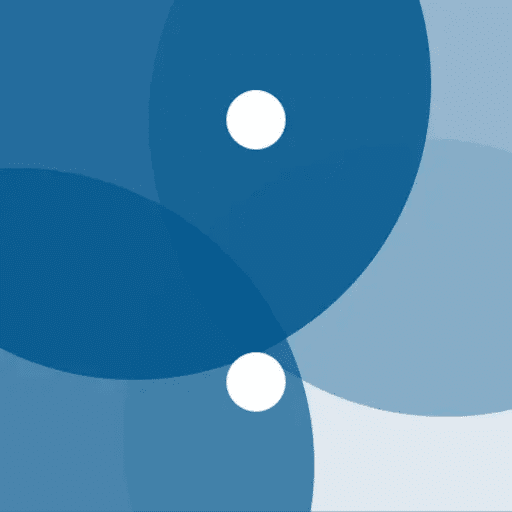
最新ニュース
はてなブックマーク - 新着エントリー - 総合 新着エントリー
- 参院選「日本人ファースト」連呼におびえる人々 「外国人が優遇されてるなんてあり得ない」…リアルを語る:東京新聞デジタルon 2025年7月9日 at AM 10:24
参院選では一部政党の排外主義的な主張が、街頭で、交流サイト(SNS)で毎日のように飛び交っている。これに不安を感じているのは日本で暮らす外国人たちだ。日本人と同じく納税義務があるものの選挙権はなく、「外国人が優遇されている」状況にもない。「デマのような情報が、表立って言われるようになったのは怖い」。...
- 《計画書を独占入手》北海道倶知安町に「中国村」が構想されていた 東京ドーム13個分の土地を買い占め、違法に森林伐採も | 文春オンラインon 2025年7月9日 at AM 10:01
北海道南西部の倶知安町は、富士山に似た「蝦夷富士」とも称される羊蹄山(標高1898メートル)のふもとの町だ。美しい景観に加え、陸上自衛隊駐屯地としても知られる。 「その羊蹄山の麓で6月初旬、林地開発許可を得ないまま森林法に違反する3.9ヘクタールの伐採が進んでいたことが発覚。現場では建築物も造られ始めてい...
- もしかして「負の遺産」って氷河期世代のことですか? - Everything you've ever Dreamedon 2025年7月9日 at AM 9:52
参議院選挙が近い。どの政治団体の政治家も多少の差異はあっても「次の世代に負の遺産を残さない」的なことを仰っている。僕はそれを聞くたびに「僕ら(就職)氷河期世代のことを指しているよね」と思う。被害妄想が強すぎるのか、あるいは、意識過剰かもしれない。しかし、ここ最近、これまで見捨てられてきた氷河期世...
- ゴールデンボンバーって一生女々しくて歌ってるけど、愛されてるからこうなる→ファンがメンバーの素行を指摘「金爆ファンは誠実でおもろい」on 2025年7月9日 at AM 9:25
☀㌠ @asahi__traveler ゴールデンボンバー、一生「女々しくて」歌ってるけど、 「誰もバカにしない、傷つけない」「迷惑かけない」「不祥事起こさない」「人がいい」「面白い」で、いろんな人に愛されてるからこうなるんだよなぁ。ALFEEに続いて50年くらい歌っててくれ 2025-07-06 21:45:45 M🥷 @m_2021_2024 私は金爆フ...
- 雷鳥軍団に「赤い彗星」 NPB入りへシャア奮闘 |北日本新聞webunプラスon 2025年7月9日 at AM 9:11
昨年11月13日付の北日本新聞朝刊、プロ野球日本海リーグのドラフト会議の記事を見た瞬間、アニメ「機動戦士ガンダム」の劇中歌「シャアが来る」が脳裏に流れた。指名選手一覧にあったのは「▽捕手=關口赤彗星(池田高)」の名前。「赤彗星」と書いて「シャア」と読む。名前の由来は言うまでもなくガンダムシリーズの...
- トランプ政権、「エプスタイン・ファイル」めぐり手のひら返し MAGA猛反発on 2025年7月9日 at AM 8:49
米ニューヨーク市のメトロポリタン矯正センター前で、ジェフリー・エプスタイン元被告のプラカードを掲げる抗議グループ「ホットメス」のメンバー(2019年7月8日撮影)。(c)STEPHANIE KEITH / GETTY IMAGES NORTH AMERICA / AFP 【7月9日 AFP】ドナルド・トランプ氏の支持基盤である米国を再び偉大に(MAGA)運動の支...
- 参政党が勢力拡大したのってインテリリベラルが悪いよなon 2025年7月9日 at AM 8:13
いやマジで思うんだけどさ、参政党がここまで伸びたのって、インテリリベラルの自爆でしかないよな。 リベラル政党(自民党)が外国人労働者ガンガン入れるし、家族観ぶっ壊す法案も通すし、防衛費だけ上げて中身スカスカ。 で、何よりヤバいのが「国民の声に耳を傾ける気ゼロ」ってとこな。 みんなが「物価上がってキツい...
- 増田あのにの収益化について - anony_mousda’s diaryon 2025年7月9日 at AM 8:11
こんにちは。顕なめです。 『増田あのに』概念での収益化を目指す予定ですよとお知らせするために記事を書き始めました。 まず『増田あのに』について改めて説明しますね。 彼女は「はてな匿名ダイアリーから生まれたVTuberがいたら」みたいなエントリから生まれた概念です。増田あのにという名前も、それらの言説の中で...



